鸿蒙开发:如何无线调试应用
2025-06-29 11:39:29
273次阅读
0个评论
前言
本文API>=13,基于DevEco Studio 5.1.0 Release,版本号5.1.0.828
调试应用,一般情况下我们会使用自带的模拟器进行运行调试,但是在有so库的情况,模拟器的架构往往因为不匹配,而导致应用无法安装,不得不使用真机进行测试,使用真机,我相信大部分的开发者,都是采用数据线连接的方式,鸿蒙开发中,除了这种方式可以调试应用之外,我们还可以通过无线来调试应用。
无线调试流程
使用无线,有一个前提事项,也就是你的电脑设备和真机设备,必须在同一WLAN网络下,否则,是无法运行的,这一点一定要保证,才能继续下面的动作。
开启无线调试
确定两个设备都在同一个网络下后,打开真机,找到设置按钮,找到开发者选项,打开无线调试开关。
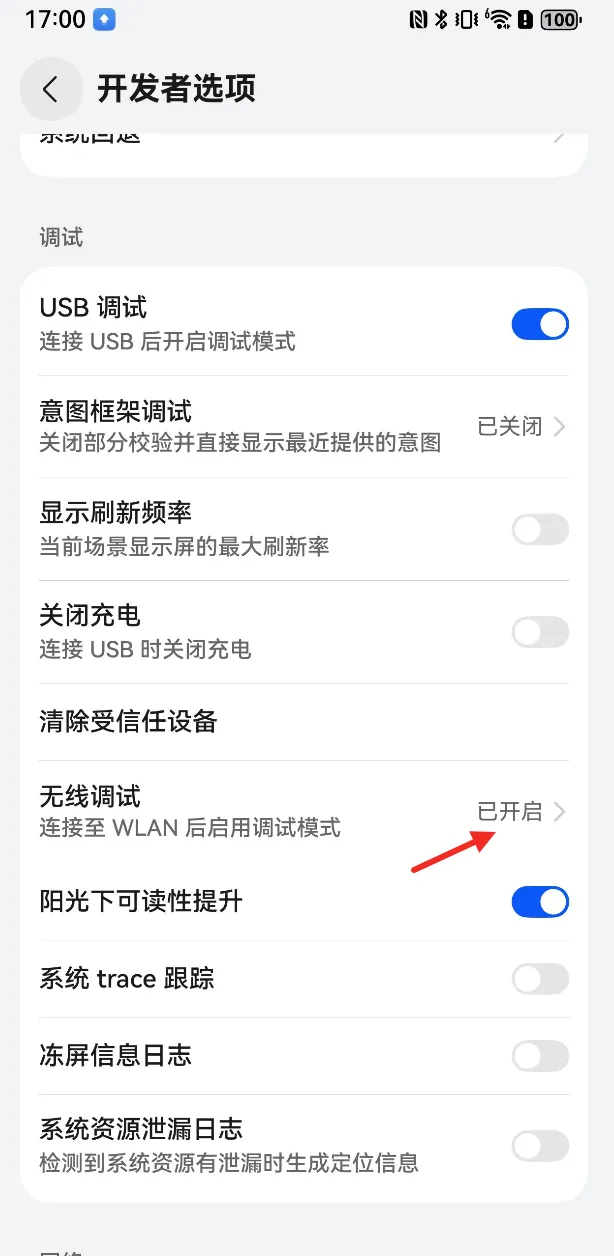
开启之后,会有当前设备的ip地址和端口号,这个就是连接的条件,一定要记住。
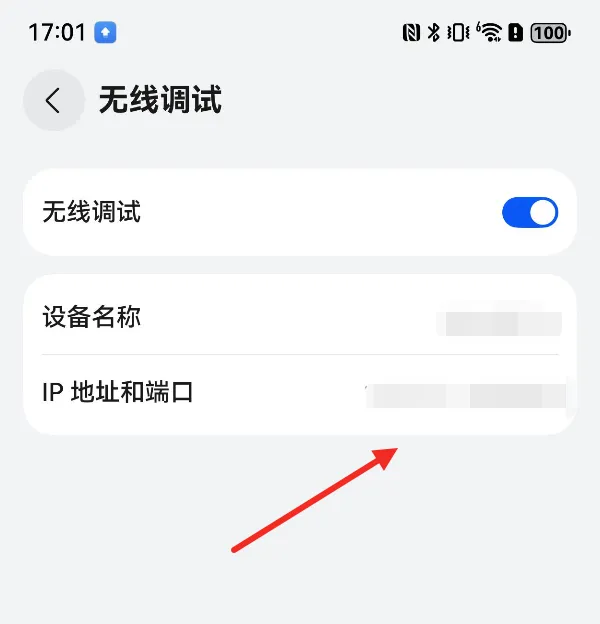
连接设备
目前连接设备有两种方式,一种是通过DevEco Studio进行配置,在在DevEco Studio菜单栏中,找到Tools菜单,找到IP Connection选项。
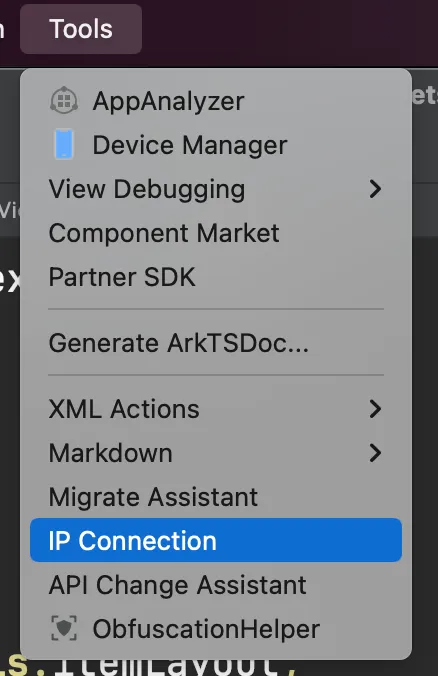
打开之后,是如下的页面,输入完上面要记住的ip地址和端口号,点击右侧的运行按钮就可以了。
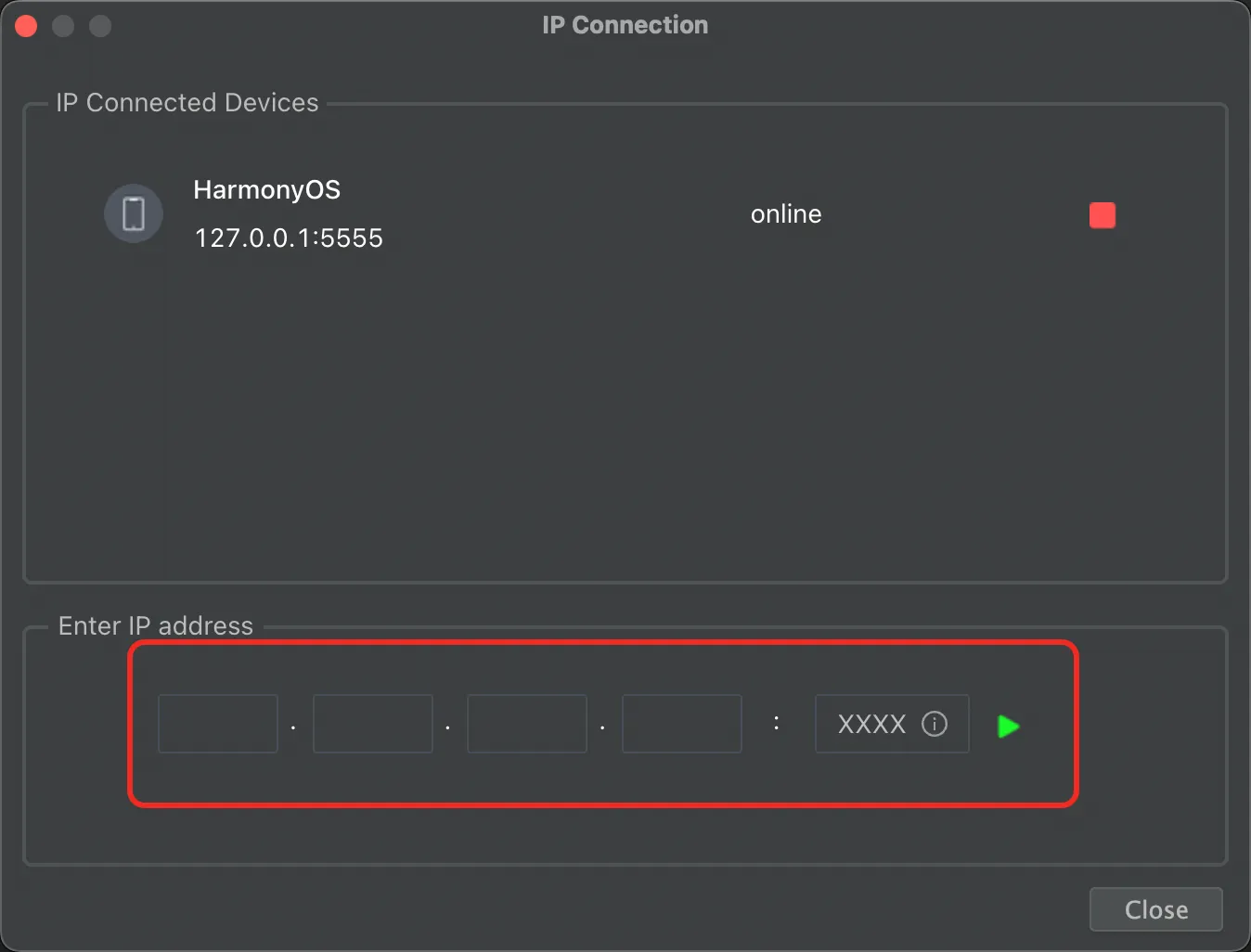
连接成功之后,就可以在设备列表中看到此设备了,直接运行,就可以把项目运行起来了,需要注意的是,真机调试应用,必须签名。
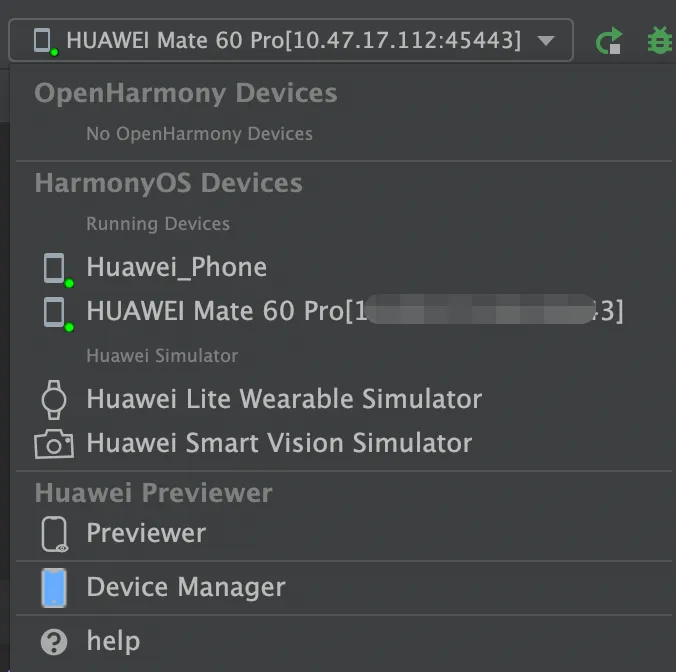
除了上面的使用方式之外呢,我们还可以通过hdc命令来实现无线运行应用。
执行命令如下:
hdc tconn 设备IP地址:端口号
相关总结
以上呢,就是鸿蒙开发中,如何使用无线来调试应用,相对来说还是比较的简单,需要注意的事项只有一个,那就是,两台设备,一个是PC电脑,一个是真机设备,都需要在同一网络下,才能运行起来应用。
本文标签:鸿蒙开发工具/DevEco Studio
00
- 0回答
- 3粉丝
- 0关注
相关话题
- 鸿蒙Flutter实战:08-如何调试代码
- 【HarmonyOS 5】如何开启DevEco Studio热更新调试应用模式
- 【HarmonyOS 5】如何开启DevEco Studio热更新调试应用模式
- 鸿蒙Flutter实战:04-如何使用DevTools调试Webview
- 鸿蒙开发:应用内如何做更新
- (六九)ArkCompiler 的分布式调试技术:工具使用与跨设备应用调试
- 鸿蒙Flutter实战:12-使用模拟器开发调试
- 鸿蒙开发:如何上架一个元服务应用
- 应用中的“复制功能”如何实现##HarmonyOS应用开发##
- 鸿蒙开发:如何更新对象数组
- 鸿蒙HarmonyOS入门学习竟如此简单,如何三天上手鸿蒙应用开发
- 【HarmonyOS组件/模板集成创新活动-如何高效开发鸿蒙应用 (鸿社圈子)】
- 鸿蒙开发:如何实现列表吸顶
- (二十)ArkCompiler 的调试支持:编译时信息生成与调试效率提升
- 鸿蒙原生应用如何才能拉起系统浏览器?
